功能描述
作为仓管,我想要从首页进入各业务单页面。
界面
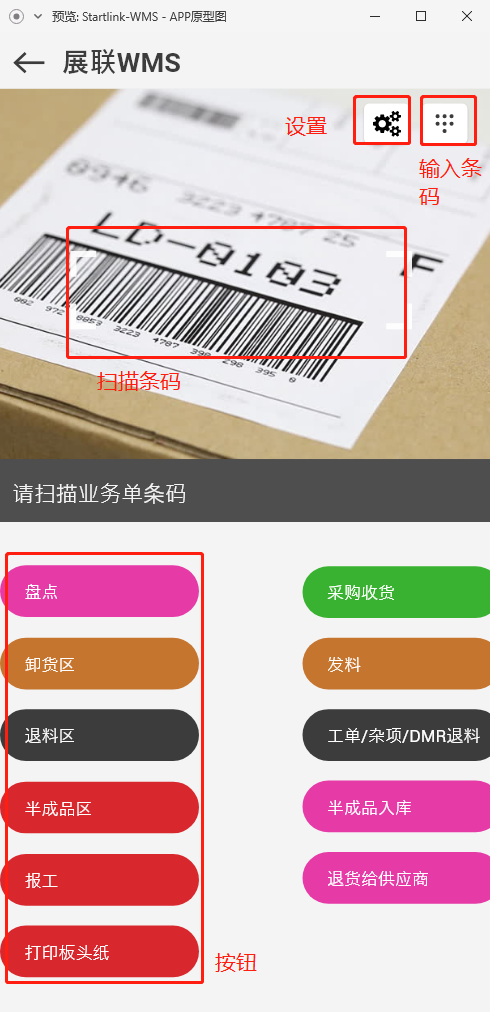
业务描述
1.【主目录】页面默认开启【扫描条码】功能(条用后置摄像头),识别业务单(包括:收货、发料、退料、半成品入库、退货)条码,进入业务单页面(如:识别收货单条码,进入【收货】页面)。
2.点击【盘点】按钮进入【我的盘点任务】页面;
3.点击【卸货区】按钮进入【卸货区】页面;
4.点击【退料区】按钮进入【退料区】页面;
5.点击【半成品区】按钮进入【半成品区】页面;
6.点击【报工】按钮进入【报工】页面;
7.点击【打印板头纸】按钮进入【打印板头纸-输入打印参数】页面;
8.点击【设置】按钮进入【设置】页面。
扩展
1a.条码损坏或丢失
1a1.点击【输入条码】按钮,输入业务单条码,系统识别业务单条码,进入业务单页面;
1b.未开启相机权限
1b1.系统弹框以开启相机权限;
1c.识别业务单,业务单错误或业务单已关闭,如:收货单收货完毕
1c1.扫描框提示:“业务单错误,请扫描正确的业务单”。